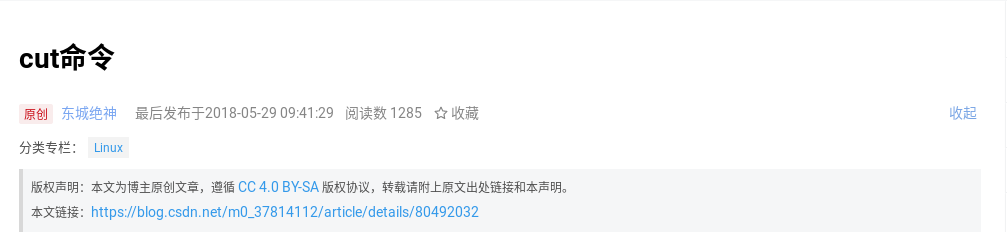cut命令
cut是一个选取命令,就是将一段数据经过分析取出我们想要的。
语法:Usage: cut OPTION... [FILE]...
选项:
-b,--bytes=LIST:仅显示行中指定直接范围的内容;
-c,--characters=LIST:仅显示行中指定范围的字符;
-d,--delimiter=DELIM:指定字段的分隔符,默认的字段分隔符为“TAB”;
-f,--fields=LIST:显示指定字段的内容;
-n:与“-b”选项连用,不分割多字节字符;
--complement:选项提取指定字段之外的列;
--out-delimiter=<字段分隔符>:指定输出内容是的字段分割符;
补充扩展:
cut命令可以将一串字符作为列来显示,字符字段的记法:
N-:从第N个字节、字符、字段到结尾;
N-M:从第N个字节、字符、字段到第M个(包括M在内)字节、字符、字段;
-M:从第1个字节、字符、字段到第M个(包括M在内)字节、字符、字段。
上面是记法,结合下面选项将每个范围的字节、字符指定为字段:
-b 表示字节;
-c 表示字符;
-f 表示定义字段;
注:cut是竖着切(竖着分割)
[root@iZwz9bhan5nqzh979qokrkZ ~]# cat a.txt
root:x:0:0:root:/root:/bin/bash
bin:x:1:1:bin:/bin:/sbin/nologin
daemon:x:2:2:daemon:/sbin:/sbin/nologin
adm:x:3:4:adm:/var/adm:/sbin/nologin
lp:x:4:7:lp:/var/spool/lpd:/sbin/nologin
实例一:
[root@iZwz9bhan5nqzh979qokrkZ ~]# cat a.txt
root:x:0:0:root:/root:/bin/bash
bin:x:1:1:bin:/bin:/sbin/nologin
daemon:x:2:2:daemon:/sbin:/sbin/nologin
adm:x:3:4:adm:/var/adm:/sbin/nologin
lp:x:4:7:lp:/var/spool/lpd:/sbin/nologin
取出第一列
[root@iZwz9bhan5nqzh979qokrkZ ~]# cut -d ":" -f 1 a.txt
root
bin
daemon
adm
lp
取出第一列和第三列
[root@iZwz9bhan5nqzh979qokrkZ ~]# cut -d ":" -f 1,3 a.txt
root:0
bin:1
daemon:2
adm:3
lp:4
取出第一列至第三列
[root@iZwz9bhan5nqzh979qokrkZ ~]# cut -d ":" -f 1-3 a.txt
root:x:0
bin:x:1
daemon:x:2
adm:x:3
lp:x:4
取出第四列和之前的所有列
[root@iZwz9bhan5nqzh979qokrkZ ~]# cut -d ":" -f -4 a.txt
root:x:0:0
bin:x:1:1
daemon:x:2:2
adm:x:3:4
lp:x:4:7
取出第四列和之后的所有列
[root@iZwz9bhan5nqzh979qokrkZ ~]# cut -d ":" -f 4- a.txt
0:root:/root:/bin/bash
1:bin:/bin:/sbin/nologin
2:daemon:/sbin:/sbin/nologin
4:adm:/var/adm:/sbin/nologin
7:lp:/var/spool/lpd:/sbin/nologin
总结:
-d 分界符
-f 1-3 第1列至第3列
-f 1,3 第1列和第3列
-f -3 第3列和之前的内容
-f 3- 第3列号和之后的内容
实例二:
取出除第一列之外的所有列
[root@iZwz9bhan5nqzh979qokrkZ ~]# cut -d ":" -f 1 --complement a.txt
x:0:0:root:/root:/bin/bash
x:1:1:bin:/bin:/sbin/nologin
x:2:2:daemon:/sbin:/sbin/nologin
x:3:4:adm:/var/adm:/sbin/nologin
x:4:7:lp:/var/spool/lpd:/sbin/nologin
取出除第一列和第三列之外的所有列
[root@iZwz9bhan5nqzh979qokrkZ ~]# cut -d ":" -f 1,3 --complement a.txt
x:0:root:/root:/bin/bash
x:1:bin:/bin:/sbin/nologin
x:2:daemon:/sbin:/sbin/nologin
x:4:adm:/var/adm:/sbin/nologin
x:7:lp:/var/spool/lpd:/sbin/nologin
实例三:
打印第一个字符到第三个字符
[root@iZwz9bhan5nqzh979qokrkZ ~]# cut -c 1-3 a.txt
roo
bin
dae
adm
lp:
打印前面两个字符
[root@iZwz9bhan5nqzh979qokrkZ ~]# cut -c -2 a.txt
ro
bi
da
ad
lp
打印第五个字符及后面所有的字符
[root@iZwz9bhan5nqzh979qokrkZ ~]# cut -c 5- a.txt
:x:0:0:root:/root:/bin/bash
x:1:1:bin:/bin:/sbin/nologin
on:x:2:2:daemon:/sbin:/sbin/nologin
x:3:4:adm:/var/adm:/sbin/nologin
:4:7:lp:/var/spool/lpd:/sbin/nologin
————————————————
版权声明:本文为CSDN博主「东城绝神」的原创文章,遵循 CC 4.0 BY-SA 版权协议,转载请附上原文出处链接及本声明。
原文链接:https://blog.csdn.net/m0_37814112/java/article/details/80492032注明:所有转载内容皆直接从被转载文章网页的标题和内容的文本中复制而来